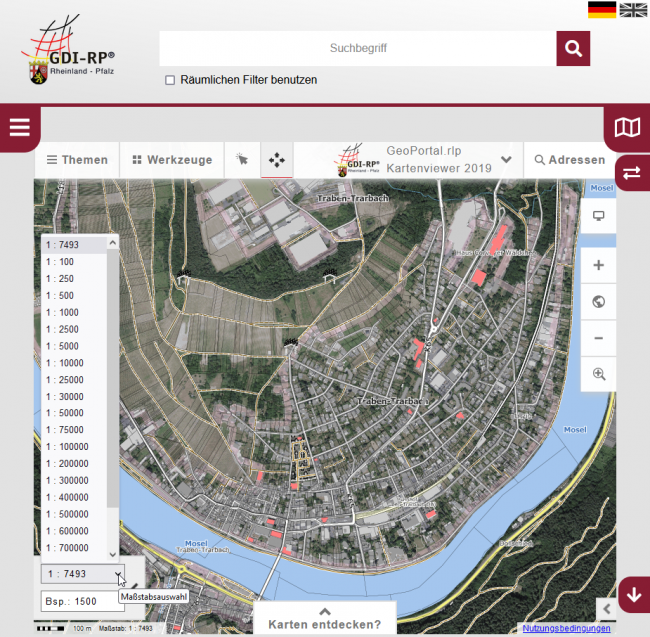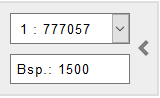Maßstab: Unterschied zwischen den Versionen
Aus Geoportal
Sabine (Diskussion | Beiträge) |
Sabine (Diskussion | Beiträge) |
||
| (4 dazwischenliegende Versionen desselben Benutzers werden nicht angezeigt) | |||
| Zeile 1: | Zeile 1: | ||
| − | '''Maßstab''' |
||
| + | ==Individueller Maßstab im Maßstab-Fenster== |
||
| − | in der Kartenansicht können Sie Kartenmaßstab verändern, indem Sie |
+ | in der Kartenansicht können Sie Kartenmaßstab verändern, indem Sie unten links in der Ecke das Maßstab-Fenster ausklappen. |
| − | [[Datei: |
+ | [[Datei:Viewer_masstab_wechseln.png|https://www.geoportal.rlp.de/mediawiki/images/7/7f/Viewer_masstab_wechseln.png|650px]] |
| − | [[Image:massstab_eingeklappt.PNG|link=https://{{SERVERNAME}}/mediawiki/images/1/14/Massstab_eingeklappt.PNG]] |
||
| + | ==Vordefinierte Maßstäbe auswählen== |
||
Vordefinierte Maßstäbe wählen sie aus, indem Sie das Dropdown-Menü mit ˅ öffenen und den gewünschten Maßstab anklicken. Im unteren Feld können Sie ein eigenen Maßstab angeben. |
Vordefinierte Maßstäbe wählen sie aus, indem Sie das Dropdown-Menü mit ˅ öffenen und den gewünschten Maßstab anklicken. Im unteren Feld können Sie ein eigenen Maßstab angeben. |
||
| Zeile 12: | Zeile 12: | ||
Das Fenster können Sie mit anklicken auf '''<''' schließen. |
Das Fenster können Sie mit anklicken auf '''<''' schließen. |
||
| + | |||
| + | ==Maßstab mit Mausrad ändern== |
||
| + | Der Maßstab lässt sich auch durch drehen des '''Mausrades zum hinein- oder hinauszoomen''' ändern. |
||
| + | |||
| + | ==Links== |
||
| + | *[[#Herauszoomen|Zoom-Werkzeuge im modernen Kartenviewer]] |
||
| + | *[[Werkzeuge|Werkzeuge im modernen Kartenviewer]] |
||
| + | *[[Navigation|Die unterschiedlichen Kartenviewer im GeoPortal.rlp]] |
||
| + | *[[FAQ|FAQ - die häufigsten Fragen]] |
||
| + | |||
[[Category:Portalseite]] |
[[Category:Portalseite]] |
||
| + | [[Category:Einstieg]] |
||
Aktuelle Version vom 23. Juni 2023, 11:36 Uhr
Individueller Maßstab im Maßstab-Fenster
in der Kartenansicht können Sie Kartenmaßstab verändern, indem Sie unten links in der Ecke das Maßstab-Fenster ausklappen.
Vordefinierte Maßstäbe auswählen
Vordefinierte Maßstäbe wählen sie aus, indem Sie das Dropdown-Menü mit ˅ öffenen und den gewünschten Maßstab anklicken. Im unteren Feld können Sie ein eigenen Maßstab angeben.
Das Fenster können Sie mit anklicken auf < schließen.
Maßstab mit Mausrad ändern
Der Maßstab lässt sich auch durch drehen des Mausrades zum hinein- oder hinauszoomen ändern.